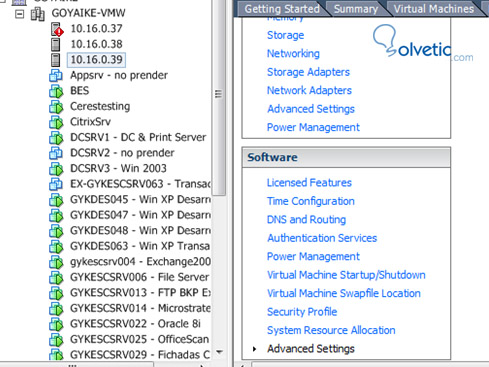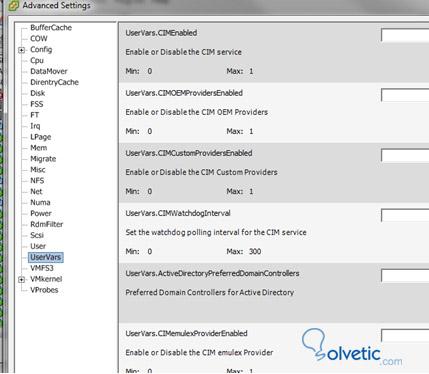Error de SSH
Por defecto en un Host ESXi cuando habilitamos SSH nos aparece un triángulo color amarillo en el icono del Host y el texto “Configuration Issues SSH for the host has been enabled” en la pestaña Summary.
Ese warning indica que algo no está bien. El hecho de tener abierto el servicio SSH tanto para tareas de gestión como de automatización y/o monitorización de forma controlada no debería “mancharnos” la vista de nuestros Hosts.
Veamos cómo quitar el warning de un Host ESXi cuando tenemos el servicio SSH habilitado. En la vista de inventario Hosts and Clusters seleccionamos el Host a configurar. Hacemos clic en la pestaña Configuration y a nivel de Software (ver imagen) hacemos clic en Advanced Settings.
En la ventana Advanced Settings seleccionamos UserVars. En la ventana de la derecha, en el apartado UserVars.SuppressShellWarning cambiamos el 0 por un 1.
Luego hacer clic en “OK” se cerrará la ventana Advanced Settings y podremos comprobar que el warning ha desaparecido.
Debemos tener en cuenta que si no utilizamos el servicio SSH de forma continua y controlada estamos dejando abierta una puerta para un posible ataque a nuestro Host. Es posible configurar el firewall de ESXi 5 para filtrar y controlar desde qué red/redes o Host/s es posible acceder al servicio SSH de nuestro Host.
Por defecto en un Host ESXi cuando habilitamos SSH nos aparece un triángulo color amarillo en el icono del Host y el texto “Configuration Issues SSH for the host has been enabled” en la pestaña Summary.
Ese warning indica que algo no está bien. El hecho de tener abierto el servicio SSH tanto para tareas de gestión como de automatización y/o monitorización de forma controlada no debería “mancharnos” la vista de nuestros Hosts.
Veamos cómo quitar el warning de un Host ESXi cuando tenemos el servicio SSH habilitado. En la vista de inventario Hosts and Clusters seleccionamos el Host a configurar. Hacemos clic en la pestaña Configuration y a nivel de Software (ver imagen) hacemos clic en Advanced Settings.
En la ventana Advanced Settings seleccionamos UserVars. En la ventana de la derecha, en el apartado UserVars.SuppressShellWarning cambiamos el 0 por un 1.
Luego hacer clic en “OK” se cerrará la ventana Advanced Settings y podremos comprobar que el warning ha desaparecido.
Debemos tener en cuenta que si no utilizamos el servicio SSH de forma continua y controlada estamos dejando abierta una puerta para un posible ataque a nuestro Host. Es posible configurar el firewall de ESXi 5 para filtrar y controlar desde qué red/redes o Host/s es posible acceder al servicio SSH de nuestro Host.